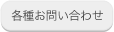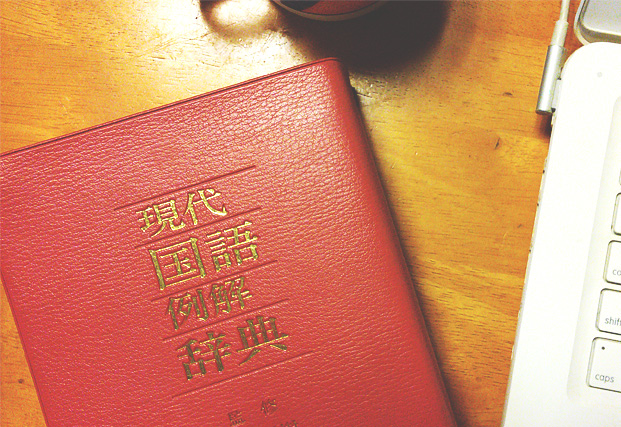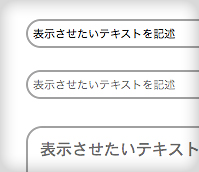ファイル名の一覧をテキスト化したい時、ファイルが大量にあると手動では困難です。
そんなときに役立つ、「指定したフォルダ内のファイル名をテキスト化する」簡単な小技をご紹介します。
1.コマンドプロンプトの起動
windowsスタートボタン > 検索ボックスに「cmd」と入力し検索、コマンドプロンプトを起動します。黒窓が出ます。
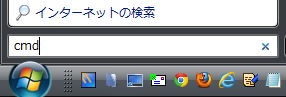
2.コードを記述
下記の要領でパスを指定したコードを記述します。慣れていなければメモ帳で作成→コマンド画面にコピペが良いと思います。
※ちなみにctrl+vでペーストが出来ません。ペーストしたい場合は右クリック+貼り付けで。
【C:\Users\hogehoge\Documents\mogemoge内のリストを、同フォルダにlist.txtとして出力したい時】
パターン1.指定したフォルダのファイル名・サブフォルダ名を出力。
Dir /b C:\Users\hogehoge\Documents\mogemoge > C:\Users\hogehoge\Documents\mogemoge\list.txt
パターン2.指定したフォルダのファイル名のみ出力。サブフォルダ名は出力しない。
Dir /b /a-d C:\Users\hogehoge\Documents\mogemoge > C:\Users\hogehoge\Documents\mogemoge\list.txt
パターン3.指定したフォルダのファイル名、サブフォルダ名の全てのファイル名をフルパスで出力。
Dir /b /s C:\Users\hogehoge\Documents\mogemoge > C:\Users\hogehoge\Documents\mogemoge\list.txt
※調べたいフォルダのパスが分からない場合
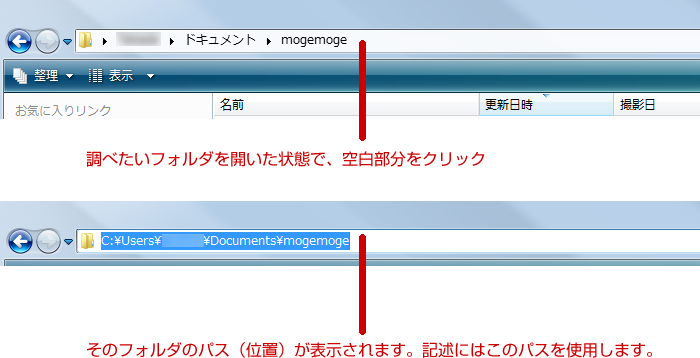
3.実行する
上記いずれかの記述方法で記述したコードをコマンドプロンプト画面上に記述し、
Enterキーで実行します。
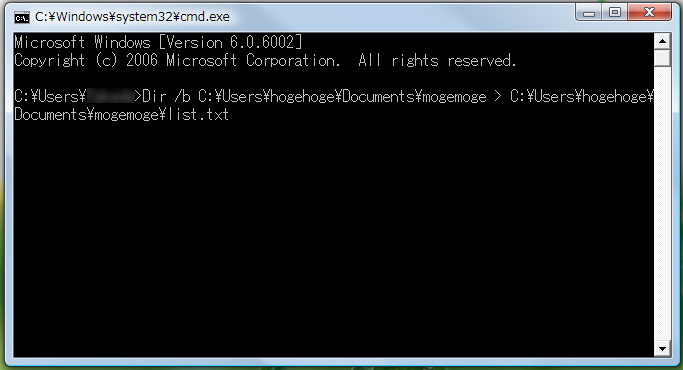
4.テキストファイルが出力される
実行後は、指定した場所にテキストファイルが出力されます。
以上です。お試しください。